Kur saugoma „Android“ atsarginė kopija? Viskas apie „Android“ programų atsarginių kopijų kūrimą
Daugelis „Android“ įrenginių naudotojų žino, kad eksperimentai su programine įranga, įvairių priedų diegimas ir pataisymai dažnai sukelia įrenginio gedimą, kurį galima ištaisyti tik visiškai įdiegus sistemą, ir šis procesas reiškia pilnas valymas atmintis iš visos informacijos. Jei vartotojas iš anksto pasirūpino, kad sukurtų svarbių duomenų atsarginę kopiją arba, dar geriau, visą sistemos atsarginę kopiją, įrenginio atkūrimas į „kaip buvo anksčiau...“ būseną užtruks keletą minučių.
Yra daug būdų tai padaryti atsarginė kopija tam tikra vartotojo informacija arba visa sistemos atsarginė kopija. Kuo šios sąvokos skiriasi ir kokiems įrenginiams patartina naudoti vieną ar kitą metodą, bus aptarta toliau.
Atsarginė asmeninės informacijos kopija reiškia duomenų ir turinio, kurį naudotojas sugeneravo veikiant „Android“ įrenginiui, išsaugojimą. Tokia informacija gali apimti sąrašą įdiegtos programos, nuotraukos, padarytos įrenginio fotoaparatu arba gautos iš kitų vartotojų, kontaktai, užrašai, muzikos ir vaizdo failai, naršyklės žymės ir kt.
Vienas iš patikimiausių ir svarbiausia paprastus būdus Norint išsaugoti asmeninius duomenis, esančius Android įrenginyje, reikia sinchronizuoti duomenis iš įrenginio atminties su saugykla debesyje.

Pilna sistemos atsarginė kopija
Minėti metodai ir panašūs veiksmai leidžia išsaugoti vertingiausią informaciją. Tačiau mirksintiems įrenginiams dažnai prarandami ne tik kontaktai, nuotraukos ir pan., nes manipuliuojant įrenginio atminties sekcijomis reikia išvalyti juos nuo absoliučiai visų duomenų. Norėdami rezervuoti galimybę grįžti į ankstesnę programinės įrangos ir duomenų būseną, jums reikia tik visos sistemos atsarginės kopijos, t. y. visos arba tam tikrų įrenginio atminties dalių kopijos. Kitaip tariant, specialiuose failuose sukuriamas visas programinės įrangos klonas arba atliejimas su galimybe vėliau atkurti įrenginio ankstesnę būseną. Tam vartotojas pareikalaus tam tikrų įrankių ir žinių, tačiau gali garantuoti visišką absoliučiai visos informacijos saugumą.
Kur laikyti atsarginę kopiją? Kalbant apie ilgalaikį saugojimą, geriausiu įmanomu būdu bus naudojama debesų saugykla. Išsaugant informaciją toliau aprašytais būdais, patartina naudoti įrenginyje įdėtą atminties kortelę. Jei jo nėra, atsargines kopijas galite išsaugoti vidinėje įrenginio atmintyje, tačiau tokiu atveju rekomenduojama iš karto po sukūrimo atsargines kopijas nukopijuoti į patikimesnę vietą, pavyzdžiui, kompiuterio diską.
1 būdas: TWRP atkūrimas
Vartotojo požiūriu, paprasčiausias būdas sukurti atsarginę kopiją yra tam tikslui naudoti modifikuotą atkūrimo aplinką – pritaikytą atkūrimą. Funkcionaliausias iš tokių sprendimų yra TWRP atkūrimas.


2 būdas: CWM atkūrimas + Android ROM tvarkyklės programa
Kaip ir ankstesniame metode, kuriant atsarginę „Android“ programinės aparatinės įrangos kopiją, bus naudojama modifikuota atkūrimo aplinka, tik iš kito kūrėjo - ClockworkMod - CWM Recovery komandos. Apskritai metodas yra panašus į naudojant TWRP ir suteikia ne mažiau funkcinių rezultatų – t.y. programinės įrangos atsarginių kopijų failai. Tuo pačiu metu CWM Recovery neturi galimybių, kurių reikia daugeliui vartotojų, kad galėtų valdyti atsarginės kopijos kūrimo procesą, pavyzdžiui, neįmanoma pasirinkti atskirų skaidinių atsarginei kopijai sukurti. Tačiau kūrėjai siūlo savo vartotojams gerą Android programą ROM Manager, kurios funkcijomis galite pradėti kurti atsarginę kopiją tiesiai iš operacinė sistema.



3 būdas: „Android“ programa „Titanium Backup“.
Titanium Backup yra labai galingas, tačiau gana paprastas naudoti įrankis, skirtas sistemos atsarginėms kopijoms kurti. Naudodami įrankį galite išsaugoti visas įdiegtas programas ir jų duomenis, taip pat informaciją apie vartotoją, įskaitant kontaktus, skambučių žurnalus, sms, mms, WI-FI viešosios interneto prieigos taškus ir kt.

Privalumai apima galimybę plačiai pritaikyti parametrus. Pavyzdžiui, galite pasirinkti programas, kurių duomenys bus išsaugoti. Norėdami sukurti visavertę „Titanium“ atsarginę kopiją, turite pateikti pagrindines teises, tai yra, tiems įrenginiams, kuriuose nebuvo gautos „Superuser“ teisės, metodas netaikomas.

Labai patartina iš anksto pasirūpinti saugia vieta jūsų kuriamoms atsarginėms kopijoms saugoti. Išmaniojo telefono vidinė atmintis negali būti laikoma tokia, atsarginėms kopijoms saugoti rekomenduojama naudoti kompiuterio diską, debesies saugykla arba, kraštutiniu atveju, įrenginio „MicroSD“ kortelę.
- Įdiekite ir paleiskite „Titanium Backup“.
- Programos viršuje yra skirtukas "Atsarginės kopijos", pereikime prie to.
- Atidarius skirtuką "Atsarginės kopijos", reikia paskambinti į meniu „Paketiniai veiksmai“ spustelėdami mygtuką su dokumento atvaizdu su varnele, esančiu viršutiniame programos ekrano kampe. Arba spustelėkite jutiklinis mygtukas "Meniu" po įrenginio ekranu ir pasirinkite atitinkamą elementą.
- Tada paspauskite mygtuką "START" esantis šalia parinkties „Padaryti r.k. visa vartotojo programinė įranga ir sistemos duomenys" Atsidaro ekranas su programų, kurių atsarginės kopijos bus sukurtos, sąrašu. Kadangi kuriama visa sistemos atsarginė kopija, čia nieko keisti nereikia, spustelėdami žalią varnelę, esančią viršutiniame dešiniajame ekrano kampe.
- Prasidės programų ir duomenų kopijavimo procesas, kartu bus rodoma informacija apie esamą eigą ir programinės įrangos komponento pavadinimas, kuris išsaugotas šiuo metu laiko. Beje, galite sumažinti programą ir toliau naudoti įrenginį kaip įprasta, tačiau norint išvengti gedimų, geriau to nedaryti ir palaukti, kol kopija bus sukurta gana greitai.
- Kai procesas bus baigtas, atidaromas skirtukas "Atsarginės kopijos". Galite pastebėti, kad programų pavadinimų dešinėje esančios piktogramos pasikeitė. Dabar tai yra savotiški skirtingų spalvų jaustukai, o po kiekvienu programinės įrangos komponento pavadinimu yra užrašas, nurodantis, kad buvo sukurta atsarginė kopija su data.
- Atsarginės kopijos failai saugomi programos nustatymuose nurodytu keliu.

Kad neprarastumėte informacijos, pavyzdžiui, formatuodami atmintį prieš diegdami sistemos programinę įrangą, atsarginės kopijos aplanką turėtumėte nukopijuoti bent į atminties kortelę. Šį veiksmą galima atlikti naudojant bet kurį failų tvarkyklė skirta Android. Geras sprendimas atlikti operacijas su failais, saugomais Android įrenginių atmintyje, yra ES Explorer.







Papildomai
Be įprasto atsarginės kopijos aplanko, sukurto naudojant „Titanium Backup“, kopijavimo į saugią vietą, norėdami apsisaugoti nuo duomenų praradimo, galite sukonfigūruoti įrankį taip, kad kopijos būtų sukurtos iš karto „MicroSD“ kortelėje.


4 būdas: SP FlashTool + MTK DroidTools
SP FlashTool ir MTK DroidTools programų naudojimas yra vienas funkcionaliausių būdų, leidžiančių sukurti tikrai pilną visų Android įrenginio atminties skyrių atsarginę kopiją. Kitas šio metodo privalumas yra tas, kad nebūtina turėti root teisių įrenginyje. Metodas taikomas tik įrenginiams, pastatytiems ant Mediatek aparatinės įrangos platformos, išskyrus 64 bitų procesorius.
- Norėdami sukurti visą programinės aparatinės įrangos kopiją naudodami SP FlashTools ir MTK DroidTools, be pačių programų, jums reikės įdiegti ADB tvarkykles, MediaTek įkrovos režimo tvarkykles, taip pat programą Notepad++ (taip pat galite naudoti MS Word, bet įprastas užrašų knygelė neveiks). Atsisiųskite viską, ko jums reikia, ir išpakuokite archyvus į atskirą aplanką C: diske.
- Įjunkite įrenginio režimą „USB derinimas“ ir prijunkite jį prie kompiuterio. Norėdami įjungti derinimą,
pirmiausia įjungiamas režimas „Kūrėjams“. Tam mes einame keliu "Nustatymai" — "Apie įrenginį"- ir penkis kartus bakstelėkite elementą „Sukūrimo numeris“.
Tada atsidariusiame meniu „Kūrėjams“ suaktyvinkite elementą naudodami jungiklį arba žymimąjį laukelį „Leisti USB derinimą“, o prijungdami įrenginį prie PC patvirtiname leidimą atlikti operacijas naudojant ADB.

- Tada turite paleisti MTK DroidTools, palaukti, kol įrenginys bus aptiktas programoje, ir paspauskite mygtuką „Blokuoti žemėlapį“.
- Ankstesnės manipuliacijos yra žingsniai prieš sukuriant išsklaidytą failą. Norėdami tai padaryti, atsidariusiame lange spustelėkite mygtuką „Sukurti išsklaidytą failą“.
- Kitas žingsnis yra nustatyti adresą, kurio reikės nurodyti programai SP FlashTools nustatant blokų diapazoną įrenginio atmintyje skaitymui. Atidarykite sklaidos failą, gautą atliekant ankstesnį veiksmą „Notepad++“, ir raskite eilutę partition_name: CACHE:, po kuria yra eilutė su parametru linear_start_addr. Šio parametro reikšmė (ekrano kopijoje paryškinta geltona spalva) turi būti užsirašyta arba nukopijuota į mainų sritį.
- Tiesioginis duomenų nuskaitymas iš įrenginio atminties ir įrašymas į failą atliekamas naudojant SP FlashTools programą. Paleiskite programą ir eikite į skirtuką "Perskaityti". Išmanusis telefonas arba planšetinis kompiuteris turi būti atjungtas nuo kompiuterio. Paspauskite mygtuką "Pridėti".
- Atsidariusiame lange yra tik viena eilutė. Dukart spustelėkite jį, kad nustatytumėte skaitymo diapazoną. Pasirinkite kelią, kuriame bus išsaugotas būsimas atminties iškrovimo failas. Geriau failo pavadinimą palikti nepakeistą.
- Nustačius išsaugojimo kelią, lauke atsidarys mažas langas "Ilgis:" kur reikia įvesti parametro linear_start_addr reikšmę, gautą šios instrukcijos 5 veiksme. Įvedę adresą paspauskite mygtuką "gerai".

Paspauskite mygtuką „Skaityti atgal“ to paties pavadinimo skirtuką SP FlashTools ir prijunkite išjungtą (!) įrenginį prie USB prievado.
- Jei vartotojas iš anksto pasirūpino tvarkyklių įdiegimu, SP FlashTools automatiškai aptiks įrenginį ir pradės skaitymo procesą, kaip rodo mėlynos eigos juostos užpildymas.
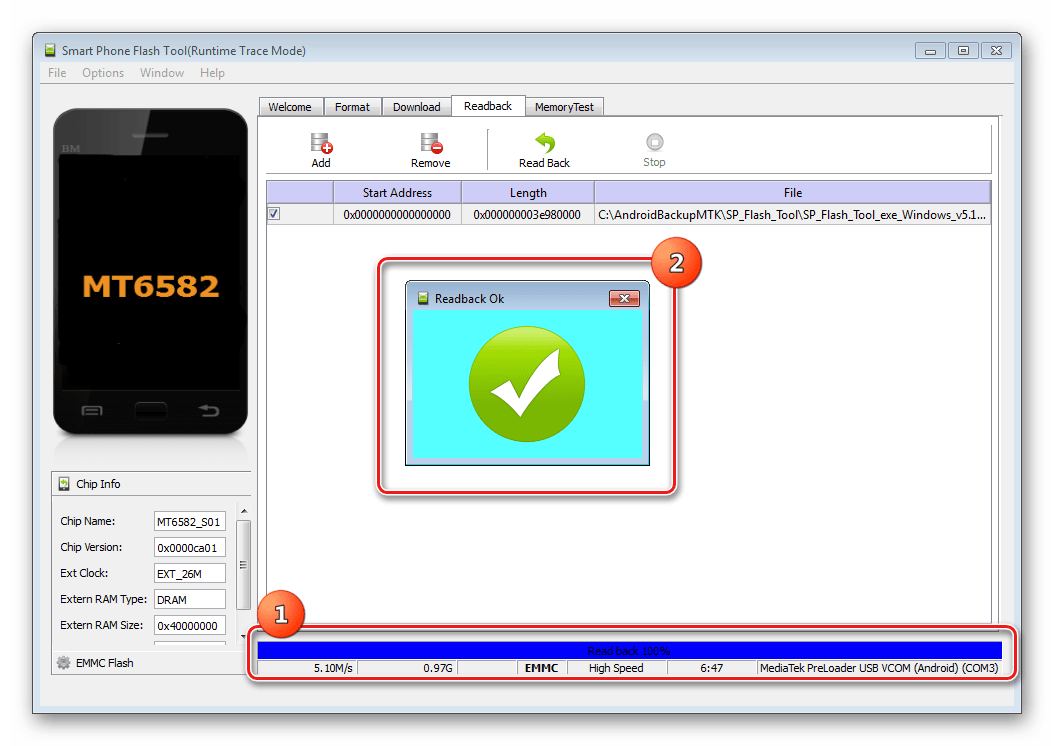
Baigus procedūrą, pasirodo langas „Perskaityti gerai“ su žaliu apskritimu su patvirtinimo varnele viduje.
- Ankstesnių veiksmų rezultatas yra failas ROM_0, kuris yra visiškas vidinės „flash“ atminties išmetimas. Kad būtų galima atlikti tolesnius manipuliavimus su tokiais duomenimis, ypač įkelti į įrenginį programinę-aparatinę įrangą, naudojant MTK DroidTools reikia atlikti dar keletą operacijų.
Įjunkite įrenginį, paleiskite „Android“ ir patikrinkite „Derinimas per USB“įjunkite ir prijunkite įrenginį prie USB. Paleiskite MTK DroidTools ir eikite į skirtuką "šaknis, atsarginė kopija, atkūrimas". Čia reikia mygtuko „Sukurti atsarginę kopiją iš ROM_ „flash drive“, paspauskite jį. Atidarykite failą, gautą 9 veiksme ROM_0. - Iš karto po mygtuko paspaudimo "Atidaryti" Prasidės failo padalijimas į atskirus skaidinių vaizdus ir kitus atkūrimui reikalingus duomenis. Proceso eigos duomenys rodomi žurnalo srityje.

Kai atliekama sąvartyno padalijimo į atskirus failus baigtas, pranešimas bus rodomas žurnalo lauke "užduotis atlikta". Tai baigia darbą ir galite uždaryti programos langą.
- Programos rezultatas yra aplankas su įrenginio atminties skaidinių vaizdo failais - tai yra mūsų sistemos atsarginė kopija.



Ir pasirinkite kelią, kad išsaugotumėte sklaidą.








5 būdas: sistemos atsarginės kopijos kūrimas naudojant ADB
Jei neįmanoma naudoti kitų metodų ar dėl kitų priežasčių sukurti pilną beveik bet kurio Android įrenginio atminties skaidinių kopiją, galite naudoti OS kūrėjo įrankius – Android SDK komponentą – Android Debug Bridge (ADB). Apskritai, ADB suteikia visas galimybes atlikti procedūrą, reikalingos tik įrenginio šakninės teisės.
Reikėtų pažymėti, kad aptariamas metodas yra gana daug darbo reikalaujantis ir reikalauja, kad vartotojas turėtų pakankamai aukšto lygio žinių apie ADB konsolės komandas. Norėdami palengvinti procesą ir automatizuoti komandų įvedimą, galite kreiptis į nuostabią apvalkalo programą ADB Run, kuri automatizuoja komandų įvedimo procesą ir sutaupo daug laiko.
- Parengiamąsias procedūras sudaro įrenginio root teisių gavimas, USB derinimo įjungimas, įrenginio prijungimas prie USB prievado ir ADB tvarkyklių įdiegimas. Tada atsisiųskite, įdiekite ir paleiskite programą ADB Run. Atlikę aukščiau nurodytus veiksmus, galite pereiti prie skaidinių atsarginių kopijų kūrimo procedūros.
- Paleiskite ADB Run ir patikrinkite, ar sistema aptiko įrenginį norimą režimą. 1 pagrindinio meniu punktas - "Prijungtas įrenginys?", išskleidžiamajame sąraše atliekame panašius veiksmus, dar kartą pasirinkite 1 elementą.

Teigiamas atsakymas į klausimą, ar įrenginys prijungtas ADB režimu, yra ADB Run atsakas į ankstesnes komandas serijos numerio forma.
- Norėdami atlikti tolesnius manipuliavimus, turite turėti atminties skaidinių sąrašą, taip pat informaciją apie tai, kurie „diskiai“ - /dev/block/ pertvaros buvo sumontuotos. Naudojant ADB Run, gauti tokį sąrašą yra gana paprasta. Eikite į skyrių "Atmintis ir skaidiniai"(10 punktas pagrindiniame programos meniu).
- Atsidariusiame meniu pasirinkite 4 elementą – „Skyriai /dev/block/“.
- Atsidaro sąrašas, kuriame pateikiami metodai, kuriais bus bandoma nuskaityti reikiamus duomenis. Išbandykime kiekvieną elementą eilės tvarka.

Jei metodas neveikia, rodomas toks pranešimas:

Vykdymas turės tęstis, kol pasirodys visas skaidinių ir /dev/block/ sąrašas:

Gauti duomenys turi būti bet kokiu būdu išsaugoti prieinamu būdu, ADB Run nėra automatinio išsaugojimo funkcijos. Patogiausias būdas užfiksuoti rodomą informaciją – sukurti lango ekrano kopiją su sekcijų sąrašu.



Kai perkate pats naujas išmanusis telefonas ar planšetinį kompiuterį, kyla klausimas, kaip sukurti atsarginę Android programos duomenų, nuotraukų, kontaktų ir kitos informacijos atsarginę kopiją. Visų pirma, vartotojai ieškojo tinkamos programos, kuri tai padarytų. Tačiau ne visi naujokai, turintys įrenginius su Android sistema, žino, kokios yra jos subtilybės, leidžiančios prireikus telefone atkurti programų, nuotraukų ir pan.
Jei jūsų išmanusis telefonas pradeda trikdyti, jis veikia lėtas greitis, tada greičiausiai jau atsižvelgėte į draugų patarimus ir grįžote į gamyklinius nustatymus. Nors pasitaiko ir situacijų, kai ką tik įsigijote įrenginį ir norite, kad jame liktų visos programos, paveikslėliai ir kontaktai. Tačiau naudojant standartinius OS įrankius neįmanoma perkelti daug, nebent imsitės papildomų programų.
Atsarginiai tikslai
Mūsų straipsnyje galite sužinoti ne tik, kaip sukurti atsarginę kopiją „Android“, bet ir kokia yra ši užduotis bei pagrindiniai jos tikslai. Vienintelė sąlyga – vis tiek turite žinoti savo „Google“ paskyros informaciją. Norėdami tai padaryti, turite eiti į meniu ir eikite į nustatymus ir paskyras bei sinchronizavimą. Taip pat bus svarbu išmokti, kaip prireikus išjungti atsarginę kopiją.
Šiuolaikinis pasaulis yra pilnas informacijos. Jis, kaip taisyklė, yra vertingesnis už patį vežėją. Jei išmanusis telefonas sugenda, kaip ir atminties kortelė, tuomet galite susitaikyti su erzinančiu faktu ir nusipirkti naują, tačiau nepataisomas informacijos praradimas gali sukelti rimtų problemų. Tik pagalvokite, kad prarasite visus savo darbo ryšius, kuriuos turėjote plėtoti per daugelį metų. Nuo jų priklausys pagrindinė veikla. Nuostolių tiesiog negalima lyginti su tuo, kad likote be programėlės.
Be to, dėl atsarginės kopijos parinkties galite greitai perkelti informaciją į naują išmanųjį telefoną. Naudojami standartiniai „Android“ įrankiai arba atsarginės kopijos priemonės iš trečiųjų šalių kūrėjų. Vartotojui nereikės naujame įrenginyje iš naujo įdiegti reikiamų programų, pritaikyti jas pačiam, įrašyti kontaktų, nuotraukų ar planuoti kalendoriaus.
Atsarginės kopijos saugojimo vieta
„Android“ gali saugoti „Google“ atsarginę kopiją debesies paslaugoje arba programos, kuri naudojama atsarginei kopijai sukurti, kūrėjų serveriuose.
Atsarginės kopijos programos leidžia išsaugoti atsargines kopijas „microSD“ atminties kortelėje, vidinė atmintis prietaisai. Tačiau atminkite, kad ši parinktis nėra pati geriausia. Sugedus atminties kortelei arba pametus telefoną, bus prarasta ir atsarginė kopija.
Atsarginės kopijos failą geriau perkelti į kietasis diskas arba nukopijuokite jį. Tai taip pat galima padaryti naudojant kortelę, kurią nusprendėte prijungti prie kompiuterio.
Duomenų atsarginė kopija: kaip atlikti operaciją naudojant savo lėšas Android OS
Norėdami išnaudoti visas „Android“ įrenginio galimybes, turite turėti „Google“ paskyrą. Jame yra daug galimybių, tačiau viena iš jų yra susijusi su atsarginės vartotojo duomenų saugojimo Google kontaktų, disko, nuotraukų, užrašų, dokumentų paslaugų teikimu.
Atsarginė kopija naudojant „Google“ daroma pagal šį algoritmą:
„Android“ nustatymuose raskite skyrių „Atsarginė kopija ir nustatymas iš naujo“. Spustelėkite jį.
Įjunkite „Duomenų atsarginę kopiją“ spustelėdami jungiklį, kad jis pasislinktų į dešinę.

Grįžkite į ankstesnį nustatymų ekraną ir atidarykite skyrių „Paskyros“, kur taip pat turėtumėte pasirinkti „Google“.

Spustelėkite savo paskyros pavadinimą ir pasirinkite duomenis, kuriuos norite įtraukti į kopiją. Pažymėti bus saugomi „Google“ debesies paslaugoje.
Ši parinktis patogi, nes nustatymai leidžia nesijaudinti dėl kontaktų, kurie gali būti prarasti sugedus įrenginiui, saugumo. Norėdami sinchronizuoti anksčiau išsaugotą informaciją, pakaks prisijungti prie paskyros kitame įrenginyje.
Tiesa, „WhatsApp“ neišsaugos žinučių istorijos messengeryje ir pačiame telefone, skambučių žurnalo ir jūsų naudojamų programų nustatymų. Taip pat atkreipkite dėmesį, kad į naujausios versijos Android OS neturi galimybės gauti atsarginės kopijos failo, kad būtų galima jį išsaugoti kitų tipų laikmenose. Norint gauti visą atsarginę kopiją, bus daug patogiau naudoti specialias programas, kurių „Google Play“ turi tikrai daug. Jūs tiesiog turite nuspręsti dėl jų.
Šiems tikslams paieškos juostoje turite įvesti „atsarginė kopija“. „Google Play“ parodys didelį sąrašą programų, kurios platinamos pagal didžiausią įvertintų vartotojų atsiliepimų skaičių.
Atsarginė kopija „Android“ OS naudojant „Super Backup“.

Taigi, pirmiausia turėtumėte atsisiųsti „SuperBackup“ programą, kad apsilankytumėte „Google Play“. Atidarius bus rodomi automatinio atsarginio kopijavimo tvarkaraščio nustatymai. Jei norite viską daryti rankiniu būdu, atsisakykite jo programų. Priešais save pamatysite atitinkamą mygtuką.
Atidarykite nustatymus. Spustelėkite 3 paveikslėlius vertikalieji taškai, kurį galima pamatyti viršutiniame dešiniajame ekrano kampe spustelėjus elementą pavadinimu „Nustatymai“.

Nurodykite atsarginės kopijos failo saugojimo vietą, kuri turi būti nustatyta nustatymuose. Kelią į jį galima nurodyti naudojant vidinę atmintį arba papildomą kortelę. Spustelėkite mygtuką „Žiūrėti“, kuris atvers sąrašą, kuriame galėsite nuspręsti dėl konkretaus aplanko. Baigę pavadinti atsarginės kopijos vietą, spustelėkite Gerai.

Perjunkite į pagrindinį programos ekraną. Pasirinkite reikiamos informacijos tipą. Tai gali būti SMS, skambučių žurnalas, programos ir kt. Spustelėkite mygtuką „Išsaugoti“, kad sukurtumėte kopiją.

Norėdami atkurti duomenis iš atsarginės kopijos failo, spustelėkite mygtuką „Atkurti“. Nurodykite atsarginės kopijos failą, kuris paleis procesą. Reikėtų pažymėti, kad „SuperBackup“ gali išsaugoti atsarginę kopiją „Google Drive“ debesies paslaugoje, todėl nereikia užimti vietos įrenginio atmintyje. Tie. tai užtikrins, kad atsarginė kopija bus saugiai saugoma.

Android atsarginė kopija į kompiuterį
Jei norite sukurti atsarginę kopiją „Android“ asmeniniame kompiuteryje nekurdami atsarginės kopijos arba nesukūrę „Google“ paskyros, naudokite ADB RUN priemonę. Jis yra laisvai prieinamas ir nereikalauja mokėjimo. Tačiau atminkite, kad norint, kad jis veiktų, turite įjungti derinimą
USB per išmanųjį telefoną ir kompiuteryje įdiekite tvarkykles. Jie turi atitikti modelį, kuris bus prijungtas. Jei tai įvykdyta, galite tęsti atsarginės kopijos kūrimą.
Kaip byloja žinoma IT išmintis, sistemų administratoriai skirstomi į tuos, kurie nedaro atsarginių kopijų ir tuos, kurie jau daro atsargines kopijas. Manau, kad po atnaujinimo ar sugedimo kiekvienam teko bent kartą nustatyti telefoną/planšetę nuo nulio. Tačiau to daryti visai nebūtina, jei turite išsaugotą atsarginę kopiją. Šiame straipsnyje apžvelgsime įvairius „Android“ įrenginių turinio atsarginės kopijos (atsarginės kopijos) tipus visoms progoms.
Įvadas
Gavęs root išmaniajame telefone, paprastas vartotojas pradeda eksperimentuoti su įrenginiu ir diegti įvairius sąsajos pakeitimus, temas, šriftus, naujus branduolius, programinę įrangą, radijo ir šaknines programas. Kaip nuolatinis, ilgametis ir aktyvus 4PDA ir XDA Developers forumų vartotojas, galiu pasakyti, kad labai dažnai tokie eksperimentai baigiasi klausimais su formuluote: „Telefonas neįsikraus, ką daryti? Net ir labai atidžiai perskaitę instrukcijas, galite padaryti rašybos klaidą arba paspausti ne tą mygtuką, o tada gauti bootloop – amžiną telefono įkrovą su pasikartojančia bootanimacija. Blogiausiu atveju galite gauti „plytas“ - telefonas visiškai neįsijungs. Tai atsitinka labai retai, ir, tiesą sakant, reikia labai stengtis, pavyzdžiui, užmušti „flash“ atmintį. Paprastai tai, ką vartotojai laiko „plyta“, galima sėkmingai atkurti naudojant paprastas manipuliacijas. Ir atsarginė kopija mums labai padės. Pati Google siūlo pagrindines atsargines funkcijas, kurios patenkins daugumą paprastų vartotojų. Telefono nustatymuose yra skirtukas „Paskyros“, kuriame galite pažymėti reikiamus langelius. Sumirksėjus arba atstačius įrenginio gamyklinius nustatymus arba suaktyvinus naują telefoną, pati „Android“ atkurs kontaktus, istoriją ir skirtukus Chrome naršyklė, „Google Keep“ užrašai, nuotraukos, programų duomenys, kalendoriaus įvykiai ir pan. Naujausiose „Android“ versijose galite atkurti darbalaukį naudodami visus sparčiuosius klavišus ir automatiškai įdiegti visas anksčiau įdiegtas programas. Tačiau „Google“ negali sukurti visų atsarginių kopijų. Sistemos ir programų nustatymai bus iš naujo nustatyti, išsaugoti slaptažodžiai (tiksliau, autentifikavimo prieigos raktai) išnyks, programos iš trečiųjų šalių rinkų nebus vėl įdiegtos. Todėl mums reikia įrankių, kurie gali išgelbėti viską. Pakalbėsime apie juos.ĮSPĖJIMAS
Daugumai šiame straipsnyje aprašytų programų reikia root ir BusyBox.Programų ir jų duomenų atsarginės kopijos.
Aš pats laikausi požiūrio „ švarus diegimas“ Atnaujinus į naują programinę-aparatinę įrangą, man lengviau nustatyti programas nuo nulio. Ir šiuo atveju klaidų atsiradimas sumažėja iki nieko, ypač pereinant prie kitos pagrindinės programinės įrangos versijos. Tačiau daugeliui vartotojų patogiau išsaugoti programos nustatymus ir juos atkurti nauja programinė įranga. Tai ypač pasakytina apie trečiųjų šalių programas, kurių nėra rinkoje. Daugiausia dėmesio skirsiu dviem populiariausioms programoms, kurias atsisiunčiama milijonais.Titano atsarginė kopija
Galingiausias įrankis, leidžiantis kurti atsargines kopijas, atkurti, užšaldyti ir ištrinti programas kartu su jų duomenimis (įskaitant sistemines ir gamintojo iš anksto įdiegtas). Leidžia nustatyti automatinę atsarginę kopiją pagal tvarkaraštį neuždarius programų ir perkelti bet kurią programą į SD kortelę. Galite saugoti skirtingas vienos programos atsargines kopijas, išsaugoti SMS, MMS, skambučių istoriją, naršyklės žymes, taškus Wi-Fi prieiga XML failo pavidalu. Gali sinchronizuoti visas atsargines kopijas su „Dropbox“, „Box“ ir „Google“ disku. Naudojant šią programą, lengva bet kurią vartotojo programą paversti sistemos programa, pridėti šifravimą ir susieti programą su rinka po atkūrimo (tolimesniems naujinimams). Patogi funkcija yra update.zip archyvo sukūrimas, pagrįstas programų ir duomenų atsargine kopija, kurį galima perkelti iš atkūrimo konsolės, kad būtų atkurtos programos ir nustatymai. Vienas iš naudingiausių Titanium Backup naudojimo būdų yra programų ir jų nustatymų perkėlimas tarp įrenginių. Kaip pavyzdį parodysiu, kaip priversti populiarųjį WhatsApp Messenger veikti planšetiniame kompiuteryje be SIM kortelės. Ieškant programos rinkoje, aprašymo puslapyje tai bus nurodyta šią programą jūsų įrenginyje nepalaikomas. Net jei atsisiunčiate ir įdiegiate APK, norėdami suaktyvinti programą, turite paskambinti į įrenginį, o to negali padaryti planšetinis kompiuteris be SIM kortelės (arba LTE su tarifu be balso skambučių arba iš programinės aparatinės įrangos išjungto rinkiklio). Taigi, eikite į „Titanium“ ir ieškokite teisinga programa, spustelėkite jį ir iškylančiajame meniu spustelėkite „Išsaugoti“. Jei meniu braukite kairėn, galite skambinti papildomos funkcijos. Tą patį meniu galima iškviesti ilgai bakstelėjus sąraše esančią programą. Paleidus scenarijų, bus rodomas pranešimų skydelis naujas įrašas apie sėkmingos atsarginės kopijos kūrimą. Kad būtų patogiau naudotis, patariu sukonfigūruoti programą taip, kad atsarginės kopijos būtų įkeltos į debesį. Sinchronizavimą galima sukonfigūruoti trečiame skirtuke - „Tvarkaraščiai“. Elemente „Sinchronizavimas su“ spustelėkite „Pradėti“. Google diskas“, o pranešimas uždangoje parodys sėkmingą užbaigimą. Planšetiniame kompiuteryje paleidžiame „Titanium“ ir sinchronizuojame atsargines kopijas su debesimi. Tuo pačiu metu atsisiunčiama naujai padaryta atsarginė kopija iš telefono. „WhatsApp“ bus pačioje programų sąrašo pabaigoje. Perbrauktas pavadinimas reiškia, kad programa planšetiniame kompiuteryje neįdiegta. Spustelėkite programą ir iškylančiajame meniu pasirinkite „Atkurti“. Visi. Galite paleisti WhatsApp.Helium – programų sinchronizavimas ir atsarginė kopija
Pagrindinis programos skirtumas – galimybė dirbti be supervartotojo teisių (programa naudoja standartinę atsarginių kopijų tvarkyklę, pasiekiamą bet kurioje Android nuo 4.0 versijos. – Red.). Tuo pačiu metu sumažinamos kai kurios funkcijos ir kompiuteryje reikalinga papildoma programa. Programa leis jums sukurti atsargines vartotojo žodyno, pranešimų ir skambučių žurnalų bei „Wi-Fi“ prieigos taškų kopijas. Sistemos programų atsarginės kopijos negali būti sukurtos, net jei esate įsišaknijęs. Be to, kai kurių programų kūrėjai gali uždrausti rezervaciją. Jie bus sąrašo apačioje. Pavyzdžiui, negalima sukurti atsarginės „WhatsApp“ kopijos. Helium prisimena visus įrenginius, kuriuose jis buvo paleistas, ir leidžia atskirai atkurti atsargines kopijas skirtingi įrenginiai Oi. Atsarginės kopijos gali būti saugomos atminties kortelėje arba debesyje (Google Drive, Box, Dropbox), taip pat gali būti daromos pagal tvarkaraštį. Dar viena aplikacijos ypatybė yra ta, kad duomenis lengva perkelti iš vieno įrenginio į kitą, pavyzdžiui, pradėję žaidimą viename įrenginyje, galėsite jį tęsti kitame.IMEI
Dažnai pasitaiko atvejų, kai po programinės įrangos ji nustoja veikti korinio ryšio ir internetas. Tai tikras ženklas, kad IMEI (tarptautinis mobiliosios įrangos identifikatorius) nepavyko. Šis numeris yra unikalus kiekvienam įrenginiui ir naudojamas identifikuoti įrenginį tinkle. Jei įvyko gedimas, jis gali būti iš naujo nustatytas į nulį ir įrenginys nebematys tinklo. Norint išvengti tokių atvejų, patariu iš anksto pasidaryti EFS skaidinio, kuriame yra IMEI, atsarginę kopiją: naudojant programas iš rinkos, rankiniu būdu per konsolę (adb apvalkalą) arba įrenginyje per terminalo emuliatorių. Verta paminėti, kad skirtingų įrenginių skaidinių lentelė gali radikaliai skirtis priklausomai nuo naudojamų lustų. „Nexus 4“ atveju terminale turite įvesti šias komandas: Atsarginis IMEI: su dd if=/dev/block/mmcblk0p8 of=/sdcard/m9kefs1.img dd if=/dev/block/mmcblk0p9 of= /sdcard/m9kefs2.img Atkūrimo IMEI: su dd if=/sdcard/m9kefs1.img of=/dev/block/mmcblk0p8 dd if=/sdcard/m9kefs2.img of=/dev/block/mmcblk0p9 Nexus 5 neturi atskiras EFS skaidinys. Todėl reikia sukurti atsargines 12 ir 13 skilčių kopijas, kuriose yra ne tik IMEI, bet ir kiti duomenys: su dd if=/dev/block/mmcblk0p12 of=/sdcard/modemst1.img dd if=/dev/block/mmcblk0p13 of =/sdcard/ modemst2.img Atkūrimas atliekamas naudojant panašią komandą.Nuotraukos ir vaizdo įrašai
Po nesėkmingo programinės įrangos atnaujinimo arba, pavyzdžiui, sugadinus ar pavogus telefoną, nemaloniausius pojūčius sukelia nufilmuotų vaizdo įrašų ir nuotraukų praradimas. Juk programas galima įdiegti iš naujo, prireikus atkurti slaptažodžius, o nuotraukos, jei iš anksto neapsisaugosite, bus prarastos visam laikui. O rinkoje yra programų, skirtų jūsų nuotraukoms ir vaizdo įrašams išsaugoti kiekvienam skoniui. Pažvelkime į keletą iš jų.Google+
Standartinė „geros korporacijos“ programa, iš anksto įdiegta visose aparatinės įrangos programinėje įrangoje. Naudoju jau seniai ir visuose įrenginiuose (šiuo metu albumuose yra daugiau nei 10 tūkst. nuotraukų). Automatiškai sinchronizuoja visas užfiksuotas nuotraukas su uždarytais Picassa albumais (netrukus ta pati funkcija pasirodys „Google“ diske). Nuotraukos bus pasiekiamos visuose įrenginiuose, prisijungusiuose prie tos pačios paskyros. Jei turite prieigą prie interneto, visas nuotraukas galite peržiūrėti net naujame įrenginyje prisijungę Google paskyra. Puiki premija yra automatinis kai kurių nuotraukų taisymas, koliažų kūrimas iš panašių nuotraukų ir GIF animacijos iš nuotraukų serijų. Taip pat automatiškai pasirodo „automatiniai kūriniai“ – muzikos iškirpimas iš daugybės tą pačią dieną darytų nuotraukų ir vaizdo įrašų. Kai pakeičiate vietą, kurioje fotografuojate ir filmuojate, dažniausiai pasirodo „Istorijos“ ir „Kelionės“.Kiti variantai
- MEGA- pagal numatytuosius nustatymus suteikia 50 GB saugyklos, turi lanksčius nustatymus, kompiuterio sinchronizavimo klientą ir „Chrome“ naršyklės plėtinį. Skirtingi žiūrėjimo režimai, galimybė atidaryti aplankus kitiems vartotojams.
- Cloud Mail.ru- 100 GB naujiems vartotojams. Jis turi gražią sąsają ir kompiuterio klientą.
- Dropbox– įdomus tuo, kad turi pagalbinę aplikaciją „Carousel“, kuri gali ne tik automatiškai įkelti nuotraukas, bet ir išvalyti išmanųjį telefoną nuo jau atsisiųstų.

INFORMACIJA
Svarbias atsargines kopijas geriau saugoti debesyje arba kompiuteryje, kad jas būtų galima naudoti net ir visiškai išvalius įrenginį.Savavališkų failų atsarginė kopija
Taip pat yra įvairių programų, skirtų failų atsarginėms kopijoms kurti SD kortelėje. Apskritai jie turi panašias funkcijas ir skiriasi sąsaja arba palaikomomis debesijos paslaugomis.Aplankų sinchronizavimas
Medžiagų dizainas, palaikymas Amazon Cloud Drive, Box, Dropbox, FTP, Google Drive, Mega, OneDrive, SMB/CIFS, WebDav, Yandex Disk. Jame yra įmontuota failų tvarkyklė, daug nustatymų, filtrų ir patogus planavimas. Galimybė konfigūruoti dvipusį sinchronizavimą, perdavimą paslėptus failus, perdavimo per Wi-Fi nustatymas / mobilusis internetas, Tasker palaikymas, PIN kodo apsauga, galimybė sinchronizuoti poaplankius.DataSync
Galimybė sinchronizuoti įrenginius per Bluetooth, tvarkaraštį, programų duomenis, failus ir aplankus. Automatinis dvipusis duomenų sinchronizavimas leis išsaugoti žaidimo eigą ir automatiškai atsisiųsti jį į visus prijungtus įrenginius, kai viename iš jų pasikeičia duomenys.Dropsync
Išplėstinė sinchronizavimo programa su Dropbox. Nuotraukų ir vaizdo įrašų įkėlimas, baterijos lygio stebėjimas, Wi-Fi/3G/4G/WiMax jungtys ir pritaikymas pagal vartotojo pageidavimus, pritaikomas automatinio sinchronizavimo intervalas, Tasker įskiepis, galimybė pasirinkti sinchronizacijos režimą: tik atsisiųskite, atsisiųskite ir ištrinkite , tik atsisiuntimas, veidrodinis atsisiuntimas ir kt. Iš esmės tai yra „Dropbox“ darbalaukio kliento analogas su tiesiogine sinchronizacija (kaip ir „Linux“ kliento versijoje, failų pakeitimai sekami naudojant pranešimo mechanizmą, todėl viskas sinchronizuojama iš karto, o ne tam tikrais laiko intervalais ).
INFORMACIJA
Linux/UNIX vartotojams tinka rsync backup for Android, kuri leis siųsti ir gauti failus iš nuotolinio serverio per SSH. Turi Tasker palaikymą.Visa įrenginio atsarginė kopija
„Nandroid“ atsarginė kopija (iš NAND - šiuolaikiniuose išmaniuosiuose telefonuose naudojama atminties rūšis) yra visa programinės įrangos atsarginė kopija kartu su programomis, duomenimis ir nustatymais. Funkciją palaiko TWRP arba CWM. Be to, galite sukurti atsarginę kopiją tiesiai iš „Android“, naudodami „Online nandroid“ atsarginių kopijų kūrimo programą. Atkurti individualius duomenis padės jau aptartas Titanium, taip pat Nandroid tvarkyklė. Pirmiausia pažiūrėkime, kaip sukurti atsarginę kopiją iš atkūrimo konsolės.CWM
Norėdami sukurti atsarginę kopiją, pasirinkite Atsarginė kopija ir atkūrimas, tada Atsarginė kopija į /sdcard. Prieš spustelėdami galite pasirinkti atsarginės kopijos formatą arba atlaisvinti nenaudojamus duomenis. Norėdami atkurti, pasirinkite Atsarginė kopija ir atkūrimas, tada Atkurti iš /sdcard. Jei pasirinksite Išplėstinį atkūrimą iš /sdcard, galite atskirai nurodyti atkūrimo įkrovos, sistemos, duomenų, talpyklos, sd-ext skaidinius. Siekiant didesnio saugumo, gautą atsarginę kopiją galima perkelti į kompiuterį. Bet yra laimikis. Faktas yra tas, kad jei įrenginys turi „išorinę“ (tikrąją) atminties kortelę, CWM į ją įdės atsarginę kopiją ir ją bus galima išsaugoti kompiuteryje naudojant standartines priemones (katalogas clockworkmod/backup/date-and-time- atsarginė kopija atminties kortelėje). Viskas čia gerai.Lyrinis nukrypimas arba meilės „Nexus“ įrenginiams pareiškimas Jei pažvelgsite į „Nexus“ įrenginių skaidinių struktūrą naudodami komandą adb shell busybox fdisk /dev/block/mmcblk0 (jums reikia root ir įdiegti iš „BusyBox“ rinkos). žr. toliau pateiktą paveikslėlį (žr. ekrano kopiją „Skirstymo struktūra „Nexus 5“ ir „Nexus 4“). Įkrovos skaidinys yra pagrindinis įkrovos įkroviklis. Jis gali būti sugadintas, jei, pavyzdžiui, per mirksintį procesą paleisite branduolį ar įkrovos įkroviklį iš kito įrenginio arba ištrauksite laidą iš telefono. Tokiu atveju skaidinio lentelė sugenda, o telefonas nustoja įkelti į įkrovos įkroviklį ir atkurti, taip pat nustoja reaguoti į „fastboot“ ir „adb“ komandas. Paprastas vartotojas mano, kad tai yra „plyta“, ir nešiojasi telefoną aptarnavimo centras, kur jis sumoka daugiau nei šimtą dolerių už naują, kad pakeistų tariamai apdegusią lentą. Tiesą sakant, 15 skiltyje „Nexus 4“ ir 11 skiltyje „Nexus 5“ yra atsarginė įkrovos įkroviklio kopija – abootb. Tai viena iš priežasčių, kodėl „Nexus“ nužudyti beveik neįmanoma, nes atsarginę įkrovos įkroviklį galima atkurti be problemų. Išjunkite išmanųjį telefoną ir įjunkite jį vienu metu spausdami klavišus
Tačiau išmaniuosiuose telefonuose be atminties kortelės lizdo arba jo nesant atsarginė kopija vartotojui bus nematoma. Taip yra todėl, kad nuo 4.2 versijos „Android“ vidinės atminties prijungimo taškai pasikeitė, kad būtų palaikomas kelių vartotojų veikimas. Pati virtuali (vidinė) atminties kortelė yra įmontuota į /data/media, ten taip pat yra CWM atsarginė kopija. Tačiau pagrindinio vartotojo duomenys yra /data/media/0, o būtent šis katalogas pridedamas kaip /sdcard. Todėl atsarginė kopija liks nepasiekiama naudojant standartinėmis priemonėmis ir be root teisių. Galite gauti atsarginę kopiją iš /data/media naudodami failų tvarkyklę su supervartotojo teisėmis arba prijungę išmanųjį telefoną prie kompiuterio atkūrimo režimu. Tada įveskite komandą adb apvalkalas, tada ls /sdcard/clockworkmod/backup/, kad ieškotumėte katalogo su naujausia atsargine kopija. Atsarginę kopiją perkeliame maždaug tokia komanda: $ adb pull /sdcard/clockworkmod/backup/2015-04-20.15.46.18 \ "D:\Nexus5\Backup\Nandroid\2015-04-20.15.46.18", kur yra skaičiai anksčiau rasta atsarginė kopija, atitinkanti atsiradimo datą ir laiką, o pabaigoje - kelias kompiuteryje saugoti atsarginę kopiją, kuri gali būti savavališka.
TWRP
Norėdami sukurti atsarginę kopiją, spustelėkite mygtuką Atsarginė kopija ir pažymėkite reikiamas dalis kryželiu (nežinote – pažymėkite visus). Be to, galite pašalinti šifravimą, įjungti glaudinimą, praleisti MD5 maišos kūrimą ir pasirinkti įrašymą į USB – OTG atmintinę. Dėl to atsarginė kopija bus /sdcard/twrp/backups/backup-date-and-time kataloge. Skirtingai nuo CWM, jis bus prieinamas neatsižvelgiant į tai, ar yra atminties kortelė. Norėdami atkurti, spustelėkite Atkurti ir pasirinkite reikiamą.
INFORMACIJA
Rinka turi didelis skaičius programos, skirtos atskiroms SMS, skambučių, kontaktų, branduolių atsarginėms kopijoms ir atkūrimui, atkūrimui ir pan.„Nandroid Manager“.
Tai vieno langelio įrankis, skirtas tvarkyti visas „Nandroid“ atsargines kopijas. Naudodami „Nandroid Manager“ galite atkurti programas ir duomenis, SMS, skambučių žurnalą, „Wi-Fi“ viešosios interneto prieigos taškus, išsaugotus suporuotus Bluetooth įrenginiai, vartotojo žodynas. Programa mato atsargines kopijas, sukurtas abiejuose tinkintuose atkūrimuose, ir leidžia jas pervardyti bei ieškoti informacijos atskirose atsarginės kopijos duomenų bazėse. „Nandroid Manager“ funkcijos
„Nandroid Manager“ funkcijos Internetinė nandroid atsarginė kopija
Leidžia sukurti atsarginę kopiją įrenginyje, veikiančiame įprastu režimu, neperkraunant atkūrimo. Nustatymuose galite pasirinkti šias parinktis:- Atsarginės kopijos pavadinimas – kiekvieną kartą rankiniu būdu / pagal UTC laiko juostą / pagal telefono laiko juostą / pagal programinės įrangos versijos numerį, įskaitant sukūrimo laiką.
- Atsarginės kopijos tipas – CWM/TWRP su glaudinimu arba be jo.
- Režimas - normalus (pilnas) / skaidinių pasirinkimas kopijavimui. Kai pasirenkate pastarąjį, atsidaro sąrašas su pasirinkimu.
- Kur išsaugoti atsarginę kopiją.
- Atsarginių kopijų, kurias reikia saugoti, skaičius nuo „visų“ iki 10 (jei pilna, senesnės ištrinamos).
- Yaffs2 sekcijos išsaugomos kaip Tar failai.
- Dalvik talpyklos pašalinimas iš atsarginės kopijos.
- „Google“ muzikos failų išskyrimas iš atsarginės kopijos.
Atsarginė kopija naudojant ADB
Metodas, taip sakant, skirtas geeks. Prijungiame išmanųjį telefoną prie kompiuterio, įjungiame USB derinimą. Tada naudojame adb atsarginės kopijos komandą, kuri turi šiuos klavišus:- -f FILE - atsarginės kopijos failo, kuris bus sukurtas kompiuteryje, vieta ir pavadinimas. Jei šio parametro nėra, atsarginė kopija bus sukurta dabartiniame aplanke, pavadintame backup.ab. IN Windows dėklas Keliai su tarpais ir specialiais simboliais turi būti rašomi kabutėse.
- -apk | -noapk – išsaugoti APK programą atsarginėje kopijoje, ar ne. Numatytasis nustatymas yra neišsaugoti.
- -sistema | -nosystem – ar išsaugoti atsarginėje kopijoje sistemos programos. Numatytasis yra išsaugoti. Pasirinkus -nosystem, sistemos programos nebus išsaugotos, kai nurodyta -all.
- -visi - išsaugokite visas įdiegtas programas, įskaitant sistemines, atsarginėje kopijoje.
- -bendrinamas | -noshared – ar į atsarginę kopiją įtraukti programos duomenis ir atminties kortelės turinį. Numatytasis nustatymas yra neišsaugoti.
- - čia galite parašyti programų, kurių atsarginės kopijos bus sukurtos, sąrašą. Ignoruoja -nosistemą.
INFORMACIJA
Visų su Google susietų įrenginių (įskaitant senus) IMEI numerius galite sužinoti puslapyje google.com/settings/dashboard, atidarę Android sąrašą.Išvada
Tikiuosi, kad šis straipsnis padės sutaupyti laiko ir nervų eksperimentuojant su įrenginiu. Ir net telefono praradimas ar vagystė nebus tragedija, jei nuotraukų ir programų atsarginės kopijos bus saugomos debesyje.Už greitas atsigavimas praradę duomenis išmaniajame telefone, turite žinoti, kas yra atsarginė kopija ir kaip ją sukurti „Android“.
Su jo pagalba greitai viską grąžinsite ištrintus failus, atkurti žaidimo ir programos nustatymus, taip pat IMEI, identifikavimo numerius, slaptažodžius ir visą kitą įrenginyje esančią informaciją.
Apibrėžimas
Atsarginė kopija yra archyvuota atsarginė telefono ar kompiuterio failų kopija. Atsarginę kopiją galima sukurti bet kurioje operacinėje sistemoje. Jo tikslas – išsaugoti visus vartotojo duomenis ir sukonfigūruoti sistemą tuo metu, kai buvo sukurtas archyvas.
Atkūrę gamyklinius nustatymus arba priverstinai atkūrę sistemą naudodami atsarginę kopiją, galite greitai grąžinti visus prarastus duomenis ir negaišdami laiko iš naujo diegdami programas ir konfigūruodami OS.
Duomenų kopija sukuriama naudojant specialios programos. Populiariausios komunalinės paslaugos:
- Titano atsarginė kopija;
- Super atsarginė kopija;
- „Nandroid Manager“;
- helis ir kiti;
- SP FlashTools.
„Android“ atsarginių kopijų tipai
Android OS naudotojai gali sukurti atsarginę visos sistemos arba atskirų jos komponentų kopiją:
- SMS žinučių ir kontaktų sąrašo kopija;
- Visos sistemos atsarginė kopija, atsižvelgiant į saugos nustatymus (išsaugomi visi užrakto slaptažodžiai);
- Atsarginė kopija bet kokius pasirinktus failus;
- Nuotraukų ir vaizdo įrašų atsarginės kopijos;
- „Google“ paskyros informacijos kopija;
- IMEI atsarginė kopija.
Kodėl svarbu periodiškai kurti atsargines kopijas?
Atsarginė kopija leidžia atsikratyti problemų, susijusių su staigiu duomenų praradimu išmaniajame telefone. Periodiškai kurdami atsarginę kopiją galėsite išsaugoti visus operacinės sistemos nustatymus, taip pat pranešimus ir daugialypės terpės failus.
Jei atsiranda klaidų, dėl kurių reikia iš naujo nustatyti telefoną, galite lengvai susigrąžinti visą ištrintą informaciją. Android OS atsarginę kopiją galima sukurti naudojant įmontuotas sistemos parinktis arba naudojant specialias programas.
Kokiais atvejais turėtumėte pasidaryti atsarginę kopiją?
1. Prieš atnaujindami programinę įrangą. Nesvarbu, ar atsisiųsite naują Android versija„belaidžiu būdu“ arba įdiekite naujinimus rankiniu būdu, sukurkite įdiegtos OS kopiją. Rekomenduojame visas nuotraukas, vaizdo įrašus ir muziką perkelti į atminties kortelę arba įkelti šiuos duomenis į debesies saugyklą;
2. Prieš nustatydami iš naujo. Laikui bėgant išmaniųjų telefonų naudotojai gali pabloginti savo programėlės našumą. Taip yra dėl apkrovos RAM, virusai. Lengviausias būdas atkurti įrenginius yra iš naujo nustatyti OS gamyklinius nustatymus. Prieš tai darydami geriau pasidarykite telefonų knygos ir SMS atsarginę kopiją, kad neprarastumėte svarbių duomenų;
3. Norėdami iš naujo nustatyti užrakto slaptažodį. Jei nustatėte slaptažodį, grafinis raktas arba PIN kodą ir jį pamiršote, galite jį atkurti neprarasdami duomenų naudodami atsarginę kopiją. Vienintelis reikalavimas – prieš nustatant slaptažodį turi būti sukurtas archyvas su duomenų kopija.
Taip pat periodiškai kurdami atsarginę telefonų knygą galėsite greitai grąžinti prarastus numerius įvykus SIM kortelės klaidai arba išvalius atminties kortelę.
Ko reikia norint sukurti kopiją?
Norėdami standartiniu būdu sukurti atsarginę kopiją Android OS, jums reikės:
- Superuser teisės – ROOT turi būti aktyvi išmaniajame telefone tuo metu, kai sukuriama kopija;
- Kopijos laikmena - tai gali būti įmontuota atminties kortelė, bet kokia debesų saugykla arba jūsų kompiuterio atmintis;
- Programa, skirta kurti atsargines kopijas. Programinė įranga, kuri veikia su atsarginėmis kopijomis su aktyviomis ROOT teisėmis, leidžia sukurti visų operacinės sistemos duomenų kopiją – nuo kontaktų iki savavališkų failų ir kiekvienos programos nustatymų.
Kitas būdas sukurti atsarginę kopiją yra naudoti trečiųjų šalių programas, kurioms nereikia supervartotojo teisių. Jie leidžia kurti tik pagrindinių OS duomenų atsargines kopijas. Pavyzdžiui, telefonų knyga, pranešimai, susieti su OS paskyromis. Sukurti ir atkurti kopiją galima naudojant vieną programą, kuri turi būti įdiegta jūsų išmaniajame telefone.
Atsarginės programos
Įjungę įtaisą, gausite visiškai „švarų“ programinės įrangos apvalkalą. Jokių programų, paskyrų ar jų nustatymų ankstesnė versija Negalėsite grąžinti OS, jei iš anksto nepasirūpinote atsarginės kopijos sukūrimu.
Daugelis vartotojų nori įdiegti programas nuo nulio. Tačiau daug lengviau sukurti atsarginę kopiją ir grąžinti visus programos nustatymus naudojant vieną archyvą. Ankstesnių nustatymų atkūrimas neturi jokios įtakos OS veikimui ir nesukelia klaidų ar klaidų.
Atsarginės kopijos programos bus svarbios toms programoms, kurių nėra oficialioje „PlayMarket“.
„Titanium Backup“ ir „Helium“ yra dvi populiariausios programos, skirtos dirbti su atsarginėmis programų kopijomis bet kurios versijos „Android“ OS. Norėdami pradėti naudotis kiekviena iš šių paslaugų, jums reikės supervartotojo teisių.
Norėdami iš karto sukurti vienos įdiegtos programos arba kelių tipų programinės įrangos atsarginę kopiją, vadovaukitės vienos iš toliau nurodytų paslaugų instrukcijomis.
Titano atsarginė kopija
Programa turi daugiau nei 5 milijonus oficialių atsisiuntimų Play Market. Programa ne tik leidžia atkurti operacinės sistemos duomenis, bet ir veikia su gamintojo įdiegtais programinė įranga, pašalina komponentus ir nustatymus, kurie eilinis vartotojas Jo negalima pašalinti naudojant standartinių nustatymų langą.
Pagrindinės Titanium Backup savybės:
- Atsarginės kopijos kūrimas pagal konkretų grafiką;
- Perkelkite programas iš vidinės atminties į išorinę ir atvirkščiai neuždarydami programos;
- Greitas prieinamumo nuskaitymas nauja versija programinė įranga;
- Firmware diegimas;
- Skambučių ir trumpųjų žinučių istorijos iš mobiliojo ryšio operatoriaus saugojimas;
- Naršyklės žymių atsarginės kopijos;
- Atsarginis maršrutizatoriaus prieigos taškas;
- Duomenų sinchronizavimas su debesų paslaugomis DropBox, OneDrive, Google Drive;
- Sistemos būsenos priskyrimas bet kuriai programai (parinktį sukonfigūruoja vartotojas);
- Atsarginio archyvo, kurį naudojant pultą galima iš naujo įdiegti išmaniajame telefone, sukūrimas;
- Sinchronizuokite nustatymus ir programų duomenis tarp kelių programėlių.
Patogiausias nustatymų perkėlimas iš vienos programėlės į kitą naudinga funkcija Titano atsarginė kopija. Jei taip nutiktų, kad jūsų išmanusis telefonas sugestų ar jį pamestumėte, atsarginės kopijos dėka galėsite lengvai atkurti visus kontaktus ir žinutes populiariuose momentinių žinučių programėlėse ir perkelti informaciją į kitą įrenginį.
Norint perkelti duomenis, nereikia senos SIM kortelės. Viskas, ko jums reikia, yra antroji programėlė, atsarginis archyvas ir „Titanium Backup“ priemonė. Visos programoje sukurtos atsarginės kopijos automatiškai sinchronizuojamos su viena iš jūsų debesies saugyklų:
- Eikite į „Titanium Backup“ paslaugų programos langą;
- Išmaniajame telefone įdiegtų programų sąraše pasirinkite norimą „Messenger“ ar kitą programą, kad sukurtumėte atsarginę jos nustatymų kopiją. Mūsų atveju visus numerius ir žinutes iš Whatsapp archyvuosime;
- Kelias sekundes bakstelėkite programos pavadinimą. Iššokančiajame lange spustelėkite laukelį „Išsaugoti“;
- Tada pasirinkite saugyklą debesyje, į kurią bus siunčiamas archyvas su programinės įrangos nustatymais.
Norėdami perkelti programos duomenis į antrą programėlę arba atkurti nustatymus po gamyklinių parametrų atkūrimo, iš naujo įdiekite Whatsapp Messenger ir Titanium Backup. Atidarykite atkūrimo įrankį ir sinchronizuokite programą su debesimi.
Visų jūsų išmaniajame telefone įdiegtų programų sąraše pasirinkite norimą „Messenger“, spustelėkite jį ir parinkčių meniu spustelėkite „Atkurti“. Titanium Backup automatiškai sukurs reikiamą atsarginę kopiją debesyje ir grąžins programai visus prarastus failus. Vėl galėsite naudoti visus savo kontaktus ir pasiekti prarastus pokalbius.
Panašiu būdu galite perkelti duota bet kokia kita programa, skirta antrajai įtaisui. Dažniausiai programos atsarginių kopijų kūrimo funkcija yra naudinga perduodant „Messenger“ duomenis ir išsaugant žaidimų pažangą.
Helis
Helis yra dar vienas paprastas ir naudingas naudingumas greitam įrenginio atkūrimui. Programinė įranga veikia visuose įrenginiuose, nepaisant to, ar turite supervartotojo teises. Vienintelis reikalavimas yra sinchronizavimas su debesimi. Priemonė neišsaugo atsarginių kopijų atminties kortelėje arba išoriniame diske.
Helio savybės:
1. Programų sinchronizavimas keliuose įrenginiuose;
2. Sistemos atsarginė kopija;
3. Patogi failų naršyklė;
4. Programų pašalinimas ir jų naujinimų grąžinimas.
Norėdami sukurti atsarginę įdiegtos programos duomenų kopiją, vadovaukitės instrukcijomis:
- Atidarykite Helium programą. „Carbon“ failų naršyklė pasirodys pagrindiniame programos lange - tai yra įmontuota paslauga, skirta peržiūrėti visų įdiegtų programų sąrašą. Spustelėkite norimą programą ir veiksmų meniu pasirinkite „Atsarginė kopija“;
- Palaukite, kol kopija bus baigta. Sukurtas archyvas bus išsiųstas į debesį;
Norėdami atkurti informaciją iš kopijos naudodami Helium, atidarykite paslaugų programą kitame įrenginyje. Nustatymuose suaktyvinkite elementą „Sinchronizavimas su debesimi“. Tada pagrindiniame programos lange eikite į skirtuką „Atkūrimas ir sinchronizavimas“.
Pasirinkite programą, kurios duomenis norite grąžinti, ir spustelėkite „Atkurti“.
Norėdami sukurti bet kokio kito tipo atsarginę kopiją, eikite į skirtuką „Naršyti“ ir pasirinkite vieną iš atsarginės kopijos parinkčių.
Išsaugomas IMEI
IMEI yra tarptautinis skaitmeninis jūsų įrenginio identifikatorius. Naudodami šį skaičių rinkinį galite sužinoti programėlės gamintoją, modelį ir būseną. Telefonai ir planšetiniai kompiuteriai be IMEI laikomi pavogtais ir neoficialiai juos draudžiama naudoti NVS šalyse.
Dėl nustatymų iš naujo nustatymo arba programinės įrangos klaidų gali būti prarastas IMEI identifikatorius. Tačiau galite jį atkurti naudodami atsarginę kopiją.
Pamesto IMEI požymiai:
- Po mirksėjimo arba gamyklinių nustatymų atkūrimo kyla ryšio problemų (korinio ryšio tinklas, Bluetooth, Wi-Fi);
- Visiškas ryšio su GPS nebuvimas;
- Telefonas nemato jokios SIM kortelės.
ID galite atkurti tik turėdami supervartotojo teises. Norėdami grąžinti IMEI, turėsite įdiegti „Android Terminal Emulator“ konsolės emuliatoriaus įrankį (jei jūsų telefonas nemato tinklo, atsisiųskite diegimo APK į kompiuterį ir perkelkite failą į telefoną naudodami USB ryšį).
Vykdykite instrukcijas:
- Pirmiausia turime žinoti EFS kodą. Norėdami tai padaryti, įveskite komandą mount ir paspauskite Enter, kad ją įvykdytumėte;
- Konsolės lange pasirodys tekstas, kuriame turėtumėte rasti komandą EFS, parašytą pasviruoju brūkšniu. Teksto identifikatorius prieš komandą yra kodas, kurio mums reikia. Kodo paieškos pavyzdys:
- Užrašykite rastą kodą ant popieriaus lapo ir paleiskite programą iš naujo. Iš naujo paleidę emuliatorių, įveskite komandą atkurti IMEI (kiekvieną eilutę reikia įvesti per Enter). XXXXX yra rastas EFS kodas;
- Norėdami išsaugoti IMEI nustatymus neišeidami iš programos, įveskite šias eilutes:
Sėkmingai įvykdę visas komandas, išeikite iš emuliatoriaus lango, iš naujo paleiskite išmanųjį telefoną ir patikrinkite korinio ryšio tinklą, geografinę vietą ir interneto ryšį. Viskas turėtų veikti gerai. Jei norite, galite patikrinti IMEI buvimą naudodami inžinerijos meniu.
Atsarginės nuotraukų ir vaizdo įrašų kopijos
Pavogus išmanųjį telefoną arba atstačius gamyklinius nustatymus, nemaloniausias dalykas yra nuotraukų, vaizdo įrašų, muzikos ir kitų asmeninių duomenų praradimas. Visas programas galima įdiegti iš naujo, tačiau beveik neįmanoma grąžinti asmeninės informacijos be išankstinio pasiruošimo.
Net jei esate tikri, kad jūsų įtaisui nieko neatsitiks, rekomenduojame nustatyti bent vieną iš toliau aprašytų būdų, kaip išsaugoti daugialypės terpės duomenis.
Naudojant „Google+“ programą
Standartinė „Google“ programa yra iš anksto įdiegta visuose įrenginiuose, kuriuose veikia „Android“ OS. „Google+“ tikslas yra sujungti ir sinchronizuoti visus Google paslaugos vienoje sąskaitoje. Jei įrenginyje įdiegta „Google“ disko saugykla debesyje ir Google programa+ - tai nereiškia, kad sukonfigūruotas failų sinchronizavimas.
Esmė ta, kad į mobilioji versija„Google“ disko negalima sukonfigūruoti sinchronizuoti konkretų aplanką. Vartotojai gali suaktyvinti tik per išmaniojo telefono nustatymus automatinis siuntimas visos nuotraukos darytos programėlės fotoaparatu.
Vykdykite instrukcijas, norėdami sinchronizuoti bet kurį išmaniojo telefono aplanką su vienu disku ir automatiškai siųsti failų kopijas į debesį:
1. Įdiekite programą FolderSync į savo išmanųjį telefoną arba atnaujinkite ją į naują versiją, jei paslaugų programa jau yra jūsų išmaniajame telefone. Naudingumas leidžia pasirinkti bet kurį aplanką išmaniojo telefono atmintyje ir sukonfigūruoti jo sinchronizavimą su debesimi (nuoroda į „Play Market“ puslapį :);
2. Be to, įrenginiuose su Android0 OS ir naujesne versija nebūtina leisti prieigos prie visų išmaniojo telefono aplankų ir failų. Norėdami tai padaryti, tiesiog atidarykite „FolderSync“ programą iškart po pirmojo diegimo ir iššokančiajame lange spustelėkite mygtuką „Leisti“;
3. Norėdami nustatyti automatinę nuotraukų, vaizdo įrašų ir kitų failų atsarginę kopiją pagrindiniame FolderSync lange, spustelėkite mygtuką „Sukurti naują sinchronizavimą“;
4. Tada atsidarys įtaisytasis asistento langas. Jame turite įvesti sukurtos „aplanko ir debesies saugyklos“ poros pavadinimą;
6. Pasirodžiusiame arklio lange pasirinkite debesį OneDrive paslauga arba kita svetainė, su kuria norite sukurti nuorodą;
8. Norėdami patvirtinti veiksmą ir išsaugoti nustatymus, spustelėkite „Autentifikuoti paskyrą“;
Visi vartotojo duomenys pridedami prie saugyklos. Kad ir kas nutiktų jūsų telefonui, nuotraukas visada galite susigrąžinti naudodami bet kurį kompiuterį ar naršyklę.
Katalogo pasirinkimo etape jūsų bus paprašyta sukonfigūruoti vieną iš šių prisijungimo prie debesies saugyklos parinkčių:
- Prisijungimas prie vietinio aplanko (pasirinkite, ar atsarginės kopijos duomenys bus sukurti ir bus tik jūsų išmaniajame telefone);
- Sinchronizavimas su nuotoliniu aplanku (jei norite sukurti savo kompiuteryje esančio aplanko atsarginę kopiją);
- Hibridinė parinktis (šio išmaniojo telefono ir kitų nuotolinių programėlių atsarginei kopijai sukurti).
Ryšio nustatymuose galite pasirinkti tvarkaraštį, pagal kurį vyks sinchronizavimas. Rekomenduojame siųsti duomenis į debesį kiekvieną dieną. Įvykus klaidai ar sugedus telefonui, bus sukurtos visų svarbių failų atsarginės kopijos.
Kiti būdai
Be „Google“ disko saugyklos, taip pat galite pasirinkti bet kurią iš šių paslaugų:
- „DropBox“ yra populiariausia pasaulyje debesies saugyklos paslauga. Jo ypatumas yra tas, kad programa gali automatiškai sukurti atsarginę jūsų telefono nuotraukų kopiją ir nedelsiant jas ištrinti, atlaisvindama atmintį. Aplanką su visais vaizdais galite pasiekti bet kuriuo metu iš visų įrenginių. Viskas, ko jums reikia, yra interneto ryšys;
- MEGA yra debesis, suteikiantis nemokamos 50 GB virtualios erdvės vietos diske. Vartotojas gali nustatyti sinchronizavimą su bet kuriuo įrenginiu, atsisiųsti kliento programas kompiuteriams ir išmaniesiems telefonams, valdyti prieigą prie aplankų ir failų;
- Mail.ru debesis - po registracijos turėsite prieigą prie 100 GB visiškai nemokamai. Tvarkykite paprastą failų sinchronizavimą ir peržiūrą bet kurioje naršyklėje.
Visos šios debesies saugyklos paslaugos turi klientų programėles parduotuvėje Google Play ir galimybė sinchronizuoti telefono duomenis su serveriu per įprastus programos nustatymus.
Sukuriame visų failų atsargines kopijas
Be aukščiau aprašytų nuotraukų, muzikos, vaizdo įrašų atsarginių kopijų kūrimo parinkčių, vartotojai gali atsisiųsti šias programas į savo išmanųjį telefoną, kad galėtų dirbti su bet kokio formato dokumentų atsarginėmis kopijomis:
- DataSync;
- DropSync.
DataSync
Programa veikia panašiai kaip anksčiau aptarta FolderSync ir leidžia sukurti atsarginę bet kokios informacijos, saugomos vidinėje arba išorinė atmintis prietaisai (išskyrus įdiegtos programos ir sistemos nustatymus).
Be to, „DataSync“ leidžia sukonfigūruoti atsarginės kopijos siuntimą iš vieno įrenginio į kitą per Bluetooth ryšys, kuris patogus momentais, kai reikia sutaupyti svarbi informacija, bet nėra interneto ryšio.
Dviejų krypčių sinchronizavimo parinkties dėka dvi programėlės galės keistis žaidimo duomenimis. Tokiu būdu visos misijos ir pažanga bus išsaugota abiejuose įrenginiuose vienu metu.
DropSync
„DropSync“ yra dar viena populiari atsarginių kopijų siuntimo programa. Jo ypatumas yra papildomas telefono veikimo stebėjimas. Jei išmaniojo telefono akumuliatorius išsikrovęs, programa nesinchronizuos duomenų, kad nesumažėtų įrenginio veikimo laikas.
Vartotojai gali pasirinkti sinchronizavimo tipą:
- Tik įkeliami duomenys į saugyklą (po sinchronizacijos duomenys lieka išmaniojo telefono atmintyje);
- Atsisiųskite ir ištrinkite ( automatinis pašalinimas informaciją iš telefono atminties, kad atlaisvintumėte vietos. Vartotojai gali pasiekti failus naudodami debesies saugyklą, susietą su programa);
- Tik atsisiuntimas – atsarginės kopijos gavimas iš debesies ir jos turinio įtraukimas į išmaniojo telefono atmintį.
Visų duomenų ir nustatymų atsarginė kopija
NAND (arba „Nandroid Backup“) yra sąvoka, naudojama „Android“ OS nurodant visą išmaniajame telefone įdiegtos programinės įrangos atsarginę kopiją, įskaitant visus sistemos duomenis ir jos nustatymus. Atsarginėje kopijoje taip pat yra visos įdiegtos programos.
Visą atsarginio kopijavimo funkciją palaiko atkūrimo meniu, pvz., TWRP arba CWM. TWRP yra išplėstinis atkūrimo meniu, kurį vartotojas įdiegia telefone, o CWM yra alternatyvus atkūrimo meniu.
Išmaniojo telefono atminties sistemos skaidinyje įdiegta programinė įranga su vienu iš dviejų atkūrimo tipų, po kurios galite sukurti absoliučiai visų duomenų atsarginę kopiją. Po atkūrimo vėl galėsite naudoti visas prarastas programas, kontaktus ir failus.
Be to, CWM arba TWRP sukurtą atsarginę kopiją galima įdiegti bet kuriame kitame „Android“ įrenginyje, jei jis palaiko darbą su sukurta programinės įrangos versija. „Nandroid Backup Online“.
„Nandroid Manager“.
Norėdami sukurti visą įrenginio programinės įrangos apvalkalo atsarginę kopiją, turite atsisiųsti ir įdiegti „Nandroid Manager“ programą
Priemonė leidžia greitai sukurti standartinį (nukopijuoti visus duomenis) arba pasirinktinę sistemos atsarginę kopiją (vartotojas pasirenka, ką reikia išsaugoti), nesikreipiant į atkūrimo meniu. Programos nustatymuose galite pasirinkti šias atsarginės kopijos parinktis:
- Atsarginės kopijos pavadinimas – yra unikalus pavadinimas, data, kodas ir programinės įrangos pavadinimas;
- Kūrimo režimas – normalus (pilnas), vartotojas pasirenka atminties skyrius;
- Kopijos tipas – CWM arba TWRP. Taip pat galite pasirinkti glaudinimą, kad sutaupytumėte vietos diske;
- Vieta, kurioje bus saugoma atsarginė kopija. Galite įtraukti jį į savo telefono atmintį, atsisiųsti į kompiuterį arba įkelti į debesį;
- Laikinųjų failų, klaidų, klaidingų sistemos nustatymų, talpyklų ir aptiktų virusų pašalinimas iš atsarginės kopijos turinio.
„Nandroid Manager“ programa sinchronizuoja sukurtą atsarginės kopijos archyvą su debesimi, FTP serveris. Vartotojai turi prieigą prie atsarginės kopijos atnaujinimo tvarkaraščio sudarymo funkcijos. Norėdami taupyti akumuliatoriaus energiją, rekomenduojame sukonfigūruoti naujos atsarginės kopijos atsisiuntimą tik tuo metu, kai įtaisas įkraunamas.
Atkreipkite dėmesį! Visos operacinės sistemos atsarginės kopijos įkėlimas per „Nandroid Manager“ gali turėti įtakos programėlės veikimui.
Atsarginė kopija naudojant ADB
ADB yra „Android“ OS derinimo tiltas. Paprastais žodžiais, naudodami ADB galite sukurti sistemos atsarginę kopiją, prijungę išmanųjį telefoną prie kompiuterio. ADB yra konsolės programa, į kurią įeina vartotojas sistemos programos atlikta telefonu.
ADB funkcijos:
- Prijungtų programėlių turinio ir sistemos nustatymų peržiūra;
- Kliento ir serverio sąveika tarp išmaniojo telefono ir kompiuterio;
- Peržiūrėti žurnalus;
- Pašalinimas arba valymas sistemos skaidinys DUOMENYS;
- Greitai kopijuokite bet kokio formato failus iš vieno įrenginio į kitą;
- Programinės įrangos vykdymas;
- Valdymo scenarijų taikymas;
- Supervartotojo teisių pašalinimas;
- Tvarkyti tinklo ryšio parametrus.
Norėdami pradėti, atsisiųskite ir įdiekite „ADB Run“ programą savo kompiuteryje.
Paleiskite aplanką, kuris pasirodo jūsų kompiuterio darbalaukyje ADB diegimas Bėk. Prijunkite telefoną prie kompiuterio ir ADB Run programos aplanke sukurkite tekstinis dokumentas devices.cmd (failas turi būti standartinis užrašų knygelės objektas arba bet koks kitas teksto redaktorius. Iš karto po sukūrimo pervardykite TXT formatą į CMD).
Atidarykite devices.cmd ir faile parašykite šias komandas:
- aidas išjungti
- adb įrenginiai
- pauzė
Kai pasirodys tekstas apie sėkmingą operacijos atlikimą, įveskite naują komandą, kad sukurtumėte esamos programinės įrangos būsenos atsarginę kopiją:
adb sukurti atsarginę kopiją [-l] [-r]
Atsarginė kopija bus išsaugota jūsų kompiuterio ADB Run programos šakniniame aplanke. Galite perkelti jį į bet kurį kitą aplanką ar debesį.
Super Backup programa – kopijos kūrimas be ROOT
Norėdami sukurti atsarginę išmaniojo telefono duomenų kopiją, galite naudoti trečiųjų šalių programos, kurie be supervartotojo teisių gali sukurti pasirinktos informacijos atsarginę kopiją.
„Super Backup“ yra viena iš tokių programų. Jo pagrindinė savybė– platus funkcionalumas.
Vartotojas gali sukurti šių tipų informacijos kopijas:
1. Paraiškos;
3. Skambučių žurnalas;
4. Kalendorius;
5. Žymės;
6. Telefonų knygos kontaktai.
Norėdami pradėti dirbti su programa, pasirinkite norimą duomenų tipą, kurių atsarginė kopija bus kuriama. Tada pasirinkite saugyklą debesyje, įveskite archyvo, kuriame yra kopija, pavadinimą ir palaukite, kol kopijavimo procesas bus baigtas.
Norėdami atkurti informaciją, iš naujo paleiskite programą, eikite į skyrių „Atkūrimas“. Tada eikite į debesies atmintį ir pasirinkite norimą archyvą.
Išvada
Kad niekada neprarastumėte svarbių duomenų išmaniajame telefone, vadovaukitės šiais atsarginės kopijos kūrimo patarimais:
- Visada laikykite bent vieną atsarginę telefono kopiją kiekvienoje programėlėje. Jei keli įrenginiai sugenda vienu metu, visada galite atkurti jų veikimą;
- Automatinis kopijų kūrimas. Rekomenduojama nustatyti reguliarų atsarginių kopijų kūrimą ir įkėlimą į debesį. Operacija vyks m fone, ir niekada nepamiršite nukopijuoti reikalingų duomenų atkūrimui;
- Atsarginės kopijos naudojimas yra paskutinė išeitis. Stenkitės atkurti OS tik tais atvejais, kai neberandate būdo ištaisyti klaidą ar grąžinti duomenis;
- Nekurkite per daug tos pačios operacinės sistemos kopijų ir kiekvieną atsarginės kopijos failą pažymėkite programinės aparatinės įrangos pavadinimu ir jos sukūrimo data. Taip jums bus daug lengviau apsispręsti, ką tiksliai ir per kokį laikotarpį atkursite.
Teminiai vaizdo įrašai:
Šiomis dienomis dauguma „Android“ išmaniųjų telefonų gamintojų stengiasi teikti savo vartotojams įvairias aukštos kokybės funkcijas. Tačiau šie įrenginiai vis tiek gali būti sugadinti kenkėjiška programa ar bet kokia kita nenumatyta situacija. Dėl blogo atnaujinimo, kenkėjiškų programų atakos ir pan. galite prarasti duomenis, įskaitant kontaktus. Todėl rekomenduojama visada atlikti Android kontaktai atsarginę kopiją laiku. Jei reguliariai kuriate atsarginę „Android“ kontaktų kopiją, vėliau galėsite lengvai juos atkurti ir nesusidursite su jokia nepageidaujama situacija. Šiame straipsnyje mes pateiksime įvairių metodų išmokyti kurti atsargines kontaktų kopijas „Android“.
1 dalis: Kaip sukurti atsarginę „Android“ kontaktų kopiją naudojant „Android“ duomenų atsarginę kopiją ir atkūrimą
„Android“ duomenų atsarginė kopija ir atkūrimas suteikia saugų ir saugų būdą sukurti išsamią įrenginio atsarginę kopiją. Tai yra dr.fone įrankių rinkinio dalis ir jau suderinama su daugiau nei 8000 skirtingų Android įrenginiai. Jis veikia „Windows“ sistemoje ir padės sukurti „Android“ kontaktų atsarginę kopiją vienu spustelėjimu. Sužinokite, kaip sukurti atsarginę kontaktų kopiją „Android“ naudodami dr.fone Tookit – atsarginę kopiją Android duomenys ir atkūrimo atlikdami šiuos veiksmus.
1. Norėdami pradėti atsisiųsti atsarginę kopiją Android duomenys ir atkurti tiesiogiai iš oficialios svetainės. Įdiekite jį savo Windows sistema vadovaudamiesi ekrane pateikiamomis instrukcijomis ir paleiskite ją, kai būsite pasiruošę kurti atsargines „Android“ kontaktų kopijas. Norėdami tęsti, iš visų parinkčių, pateiktų pasveikinimo ekrane, spustelėkite mygtuką „Duomenų atsarginė kopija ir atkūrimas“.
2. Dabar, naudojant USB kabelis prijunkite telefoną prie sistemos. Iš anksto įsitikinkite, kad įjungėte parinktį USB derinimas telefone. Jei gaunate iššokantįjį pranešimą apie leidimą atlikti USB derinimą, tiesiog sutikite su juo ir tęskite. Programa automatiškai aptiks įrenginį ir pateiks atsarginės kopijos arba atkūrimo parinktį. Norėdami pradėti procesą, spustelėkite mygtuką „Atsarginė kopija“.

3. Kitame lange galite tiesiog pasirinkti duomenų, kurių atsarginę kopiją norite sukurti, tipą. Jei norite sukurti atsarginę kontaktų kopiją, pažymėkite laukelį „Kontaktai“ ir spustelėkite mygtuką „Atsarginė kopija“.

4. Taip bus pradėta atsarginė kopija. Savo pažangą galite sužinoti iš indikatoriaus ekrane. Įsitikinkite, kad šio etapo metu neatjungėte įrenginio.

5. Kai visa atsarginės kopijos kūrimo operacija bus baigta, sąsaja jus informuos parodydama šį pranešimą. Norėdami pamatyti naujausią atsarginę kopiją, galite tiesiog spustelėti mygtuką „Peržiūrėti atsarginę kopiją“.

Po to galėsite lengvai atkurti šią atsarginę kopiją pagal savo poreikius. Be to, netgi galite pasinaudoti „Gmail“ paskyros pagalba, kad sukurtumėte atsarginę kontaktų kopiją. Kitoje skiltyje sužinokite, kaip išsaugoti kontaktus „Google“ paskyroje.
2 dalis: Kaip išsaugoti Android Gmail paskyros kontaktus
Nes Android telefonas taip pat susietas su Google paskyra, taip pat galite greitai pasidaryti atsarginę kontaktų kopiją iš savo Gmail paskyros. Tai vienas iš paprasčiausių būdų sukurti atsarginę „Android“ kontaktų kopiją. Galite lengvai perkelti kontaktus į bet kurį kitą įrenginį ir po sinchronizavimo su telefonu. Sužinokite, kaip išsaugoti kontaktus „Google“ paskyroje, atlikdami šiuos veiksmus.
1. Turite įsitikinti, kad jūsų telefonas jau sinchronizuotas su „Google“ paskyra. Norėdami tai padaryti, atidarykite Nustatymai > Paskyros ir pasirinkite sąskaitą Google. Iš ten galite sinchronizuoti savo paskyrą spustelėdami parinktis „Sinchronizuoti kontaktus“.

2. Per kelias sekundes visi jūsų kontaktai bus sinchronizuoti su jūsų paskyra Google įrašai. Dabar galite jį pasiekti kada tik norite. Prisijunkite prie „Gmail“ paskyros ir pasirinkite Kontaktai, kad pamatytumėte neseniai sinchronizuotus duomenis.

3. Dabar galite tiesiog perkelti jį į bet kurį kitą įrenginį be jokio vargo. Tiesiog susiekite su ja savo „Google“ paskyrą ir dar kartą sinchronizuokite, kad gautumėte kontaktus.

3 dalis: Kaip sukurti „Android“ kontaktų atsarginę kopiją SD kortelėje
Taip pat galite eksportuoti kontaktus į SD kortelę ir tiesiog perkelti juos į saugią vietą pagal savo poreikius. Vienas geriausių šio metodo dalykų yra tai, kad jis leidžia fiziškai kurti atsargines kontaktų kopijas. Eksportavę kontaktus į SD kortelę, galite lengvai padaryti šių failų kopijas ir prireikus juos susigrąžinti. Atlikę šį metodą, galite greitai sukurti „Android“ kontaktų atsarginę kopiją.
1. Tiesiog savo kompiuteryje atidarykite programą Kontaktai Android išmanusis telefonas ir paspauskite meniu mygtuką, kad pasiektumėte įvairias operacijas, kurias galima atlikti čia.
2. Spustelėkite Import/Export parinktis, kad pamatytumėte įvairias parinktis.
3. Čia pasirinkite parinktį „Eksportuoti į SD kortelę“, kad sukurtumėte „vCard“ kontaktų failą. Šis „vCard“ failas bus saugomas SD kortelėje ir gali būti perkeltas į kitą vietą, naudojant paprastą kopijavimą ir įklijavimą.

4 dalis: Kaip sukurti atsarginę „Android“ kontaktų kopiją naudojant „Super Backup and Restore“ programą
Šiomis dienomis gana paprasta sukurti visą kontaktų atsarginę kopiją. Norėdami sukurti „Android“ kontaktų atsarginę kopiją, galite lengvai pasirinkti bet kurią iš aukščiau paminėtų parinkčių. Tačiau, jei ieškote alternatyvos, taip pat galite išbandyti „Super Backup and Restore“ programą. Sužinokite, kaip sukurti atsarginę kontaktų kopiją „Android“ naudodami „Super App Backup and Restore“, atlikdami šiuos veiksmus.
1. Pirmiausia iš „Play“ parduotuvės tiesiogiai atsisiųskite „Super Backup and Restore“ programą. Įdiegę jį savo įrenginyje, tiesiog paleiskite jį, kad pamatytumėte šį ekraną. Programa leis jums sukurti atsargines kontaktų, pranešimų, programų ir kt. Spustelėkite „Kontaktai“, kad sukurtumėte „Android“ kontaktų atsarginę kopiją.

2. Čia tiesiog spustelėkite mygtuką „Atsarginė kopija“, kad sukurtumėte atsarginę kontaktų kopiją. Taip pat galite įkelti jį į debesį arba peržiūrėti atsarginę kopiją čia. Šiek tiek palaukite, kol programa sukurs atsargines jūsų kontaktų kopijas.

3. Be to, galite apsilankyti programos nustatymų puslapyje ir atlikti suplanuotas atsargines kopijas, pakeisti atsarginės kopijos kelią ir atlikti kitas operacijas.

4. Tiesiog spustelėkite parinktis „Tvarkaraščio nustatymai“, kad atidarytumėte kitą puslapį. Iš čia galite sukurti suplanuotą kontaktų atsarginę kopiją ir atsisiųsti ją į diską.











